
Installieren des PS-Plugin-Treibers
Legen Sie die CD-ROM mit dem PS-Plugin-Treiber in das CD-ROM-Laufwerk.
Klicken Sie bei der Installation des Treibers unter Windows Vista/Server 2008/7/Server 2008 R2 auf [Zulassen] oder [Fortsetzen], wenn das Fenster [Benutzerkontensteuerung] angezeigt wird.
Vergewissern Sie sich, dass das CD-Menü angezeigt wird, und fahren Sie mit Schritt 2 fort.
Wenn das CD-Menü nicht angezeigt wird, doppelklicken Sie auf [Autorun.exe] auf der CD-ROM und gehen Sie dann zu Schritt 2.
Folgen Sie den Anweisungen am Bildschirm, um den benötigten Druckertreiber auszuwählen.
Das Druckertreiber-Installationsprogramm wird gestartet.
Klicken Sie auf [Weiter].
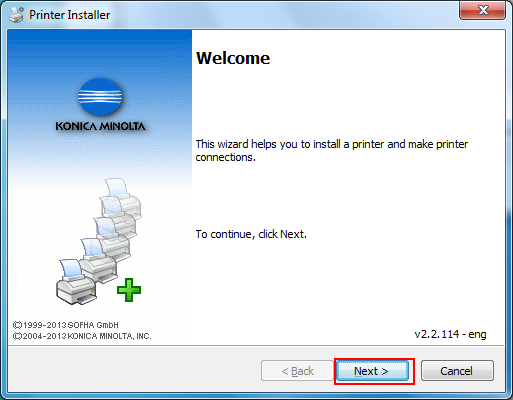
Geben Sie den Druckernamen oder die IP-Adresse ein und klicken Sie auf [Weiter].
Wenn Sie [Netzwerkdrucker oder IP-Adresse] auswählen, klicken Sie auf [Weiter], um zum Schritt 6 zu gelangen.
Wenn Sie eine Verbindung mit einem anderen Drucker herstellen möchten, wählen Sie [Andere Verbindung] und klicken auf [Weiter].
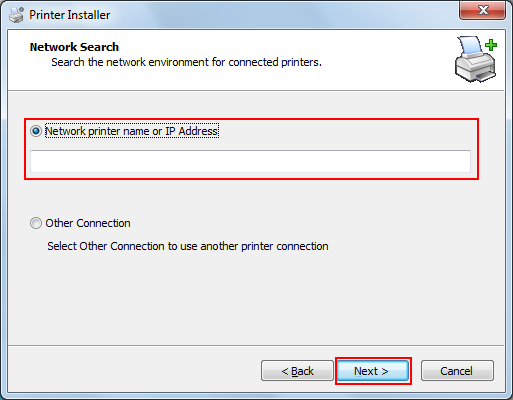
[Netzwerkdruckername oder IP-Adresse]:
Dieses System ist als Windows-Drucker festgelegt.
Der Drucker wird mit verwendetem LPR-Port (z. B.: myprinter:print.) erstellt.
[Andere Verbindung]:
Sie können eine andere Druckerverbindung angeben (NetBIOS oder Port 9100).
Bei Auswahl von [Andere Verbindung] wählen Sie die Druckerverbindung aus und klicken auf [Weiter].
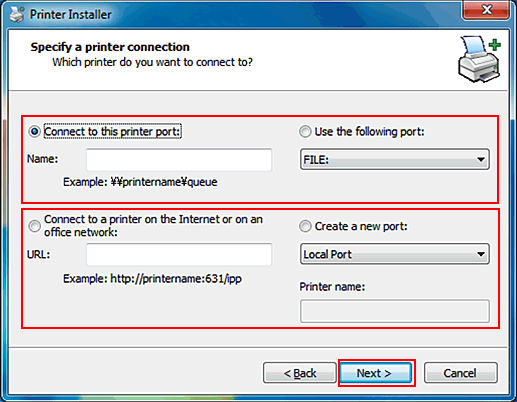
Wenn im Netzwerk DNS verwendet wird, muss der Administrator prüfen, ob der für dieses System angegebene Netzwerkname mit dem im DNS gespeicherten Netzwerknamen übereinstimmt.
Wählen Sie den Druckernamen und klicken Sie auf [Weiter].
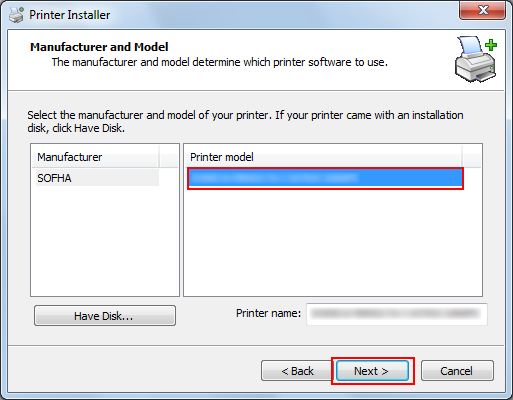
Es werden alle Drucker angezeigt, die Sie installieren können. Wenn der gewünschte Druckername nicht angezeigt wird, klicken Sie auf [Datenträger] und wählen die Datei [Setup.inf].
Klicken Sie auf [Beenden].
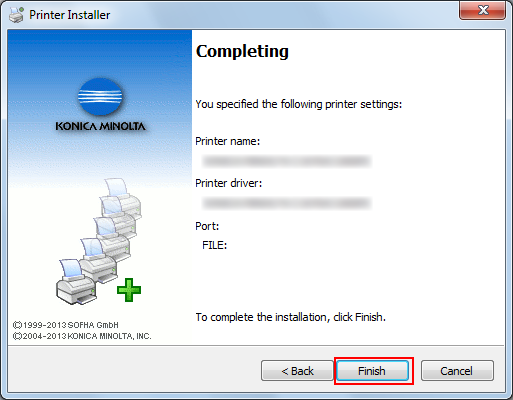
Die Installation ist abgeschlossen.
Wenn der Drucker installiert ist, können Sie ihn im Druckbildschirm der Anwendung auswählen.